XMind如何画箭头, 你也在用XMind软件吗?那么你知道XMind是怎么画箭头的吗?下面是边肖为大家带来的XMind绘制箭头的具体操作。感兴趣的用户来下面看看吧。
XMind怎么画箭头?XMind绘制箭头的具体操作
首先,我们打开Xmind,然后创建一个新的Xmind主题并打开这个主题。选择菜单栏上方的插入,然后选择内部的链接。
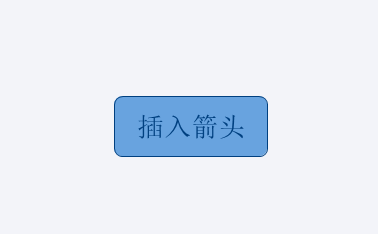
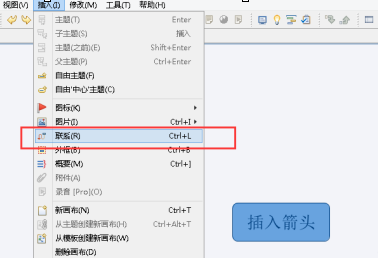
然后我们点击主题。图为插入箭头的选项。如果你移开鼠标,它会看起来像图片,你可以看到箭头。
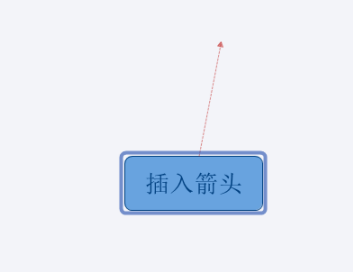
然后点击空白的地方,两个地方就连起来了。此时,连接线用箭头连接。

我们用箭头选择这条连接线,可以看到右下角有一个可以设置箭头格式的地方,和Office平时的设置一样。我们可以在这里进行详细的设置。
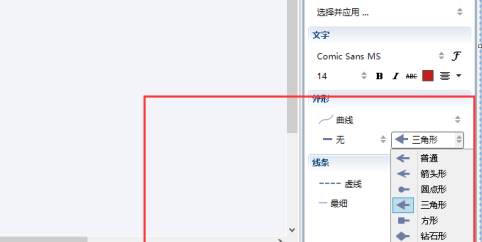
还有一种方式就是我们可以使用快捷键,选择一个话题后,按Ctrl+L快速插入联系人。

以上是XMind画箭头的具体操作给大家分享,更多精彩教程尽在本站。
XMind如何画箭头,以上就是本文为您收集整理的XMind如何画箭头最新内容,希望能帮到您!更多相关内容欢迎关注。




